Joy-it 3.2 Raspberry Pi Touch Display Imiyalelo

Imininingwane
- Isilawuli: XPT2046
- Isixazululo:
- 3.2 Isibonisi: 320 x 240
- 3.5 Isibonisi: 480 x 320
- Imibala: 65,536
Imiyalo yokusetshenziswa komkhiqizo
Ukuxhumana
Xhuma isibonisi esingu-3.2 / 3.5 TFT ku-Raspberry Pi ukuze sixhunywe ezikhonkwaneni zokuqala ezingu-26 zomugqa wokuxhuma we-GPIO. Isibani sangemuva sesibonisi kufanele sikhanyise.
Ukufakwa Kwesofthiwe
Faka isithombe se-TFT ekhadini lakho le-SD usebenzisa i-Raspberry Pi Imagers. Ungakwazi ukulanda izithombe zesibonisi esingu-3.2 nesibonisi esingu-3.5 ezixhumanisini ezinikeziwe. Sebenzisa i-Raspberry Pi Imager ukukhetha nokubhala isithombe esifanele ekhadini lakho le-SD. Ungakwazi futhi ukudala umsebenzisi, wenze kusebenze i-SSH, usethe i-WLAN, njll., phakathi nenqubo yokubhala.
Ukusebenzisa Izinkinobho Ku-3.2 Display
Isibonisi esingu-3.2 sinezinkinobho ezintathu ezengeziwe onqenqemeni lwaso ezingalawulwa ngezikhonkwane ze-GPIO ku-Raspberry Pi. Inkinobho ngayinye ihambisana nephinikhodi ye-GPIO yamasignali okokufaka nokulawula.
Ukulinganiswa kwesikrini esithintwayo
Ukuze ulinganise isikrini esithintwayo, landa ithuluzi lokulinganisa ngokusebenzisa umyalo othi 'sudo apt install xinput-calibrator' ewindini letheminali. Qala inqubo yokulinganisa ngaphansi kokuthi Okuthandwayo > Linganisa Isikrini Sokuthinta.
Ukuzungezisa Isibonisi
Ungakwazi ukushintshanisa isibonisi usebenzisa izilungiselelo zesofthiwe. Zulazulela kufolda yesoftware bese usebenzisa umyalo 'sudo rotate. sh ' ukusetha i-engeli yokuzungezisa (0, 90, 180, noma 270).
ULWAZI OLUVAMILE
khasimende elithandekayo,
siyabonga ngokukhetha umkhiqizo wethu. Okulandelayo, sizokukhombisa ukuthi yini okufanele uyikhumbule ngesikhathi sokuthumela nokusebenzisa.
Uma kwenzeka uhlangabezana nezinkinga ezingalindelekile ngesikhathi sokusebenzisa, sicela ungangabazi ukuxhumana nathi.
Le miyalo yathuthukiswa futhi yahlolelwa i-Raspberry Pi 5 kanye nohlelo lokusebenza lwe-Bookworm OS. Ayikahlolwa ngamasistimu okusebenza amasha noma ihadiwe.
PHELILEVIEW
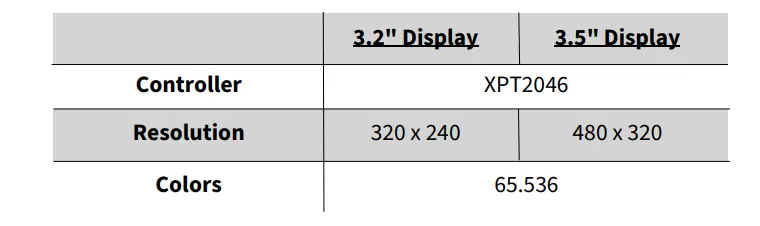
UKUXHUMANA
Xhuma isibonisi esingu-3.2″ / 3.5″ TFT ku-Raspberry Pi ukuze sixhunywe kumaphinikhodi angu-26 okuqala omugqa wokuxhuma we-GPIO. I-backlight ye-dis-play kufanele ikhanyise.
UKUFAKWA KWESOFTWARE
Faka isithombe se-TFT ekhadini lakho le-SD usebenzisa i-Raspberry Pi Imagers, ongayilanda kulezi zixhumanisi ezilandelayo:
Ngombukiso ongu-3.2″ ungathola izithombe nge-Raspberry Pi OS Bookworm lapha.
Ngombukiso ongu-3.5″ ungathola izithombe nge-Raspberry Pi OS Bookworm lapha.
Nge-Raspberry Pi Imager, ungakhetha isithombe esilandiwe ngaphansi kwe-Operating System (OS) → Sebenzisa ngokwezifiso. Manje khetha isithombe esifanele futhi ungasibhala ngqo ekhadini lakho le-SD. Nge-Raspberry Pi Imager usungakwazi ukudala umsebenzisi ngesikhathi sokubhala noma isb uvule i-SSH, usethe i-WLAN njll.
Ukufakwa mathupha
Uma usuvele usebenzisa isithombe esihlukile se-Raspberry Pi OS futhi ungathanda ukusikhulisa nge-TFT yesikrini esithintwayo esingu-3.2″ / 3.5″, ungakwazi futhi ukufaka amamojula kusistimu yakho esikhathini esilandelayo.tage. Ukufaka sisebenzisa inqolobane yombukiso we-LCD, enikezwe ilayisense ngaphansi kwenguqulo 2 yelayisensi Yomphakathi Ejwayelekile ye-GNU.
Ukuze wenze lokhu, kufanele uqale wenze imiyalo elandelayo kutheminali:

Ukuze ufake umshayeli, yenza umyalo olandelayo. Lapha kufanele uhlukanise ukuthi usebenzisa i-3.2″ TFT noma i-3.5″ TFT.
3.2″ TFT:

3.5″ TFT:

I-Raspberry Pi yakho manje izoqala kabusha.
Manje usuyisethe ngempumelelo i-TFT yakho. Manje usungamisa isikrini esincane njengesizenzakalelayo ngaphansi kokuthi Okuthandwayo → Izilungiselelo Zokubukeka → Okuzenzakalelayo. Lesi silungiselelo senza isithombe esiku-TFT sifundeke kakhudlwana.
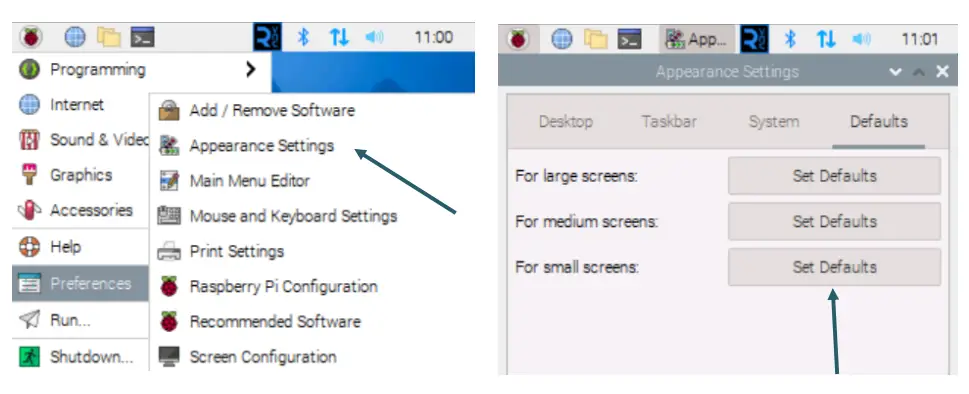
Kunezinkinobho ezintathu ezengeziwe onqenqemeni lwesibonisi esingu-3.2″. Lezi zingalawulwa futhi zisetshenziswe nge-GPIO. Uma inkinobho icindezelwa, isignali esetshenzisiwe idonselwa phansi (Active_LOW).
Umsebenzi wephini wokubonisa i-V1 ne-V2 umi kanje:
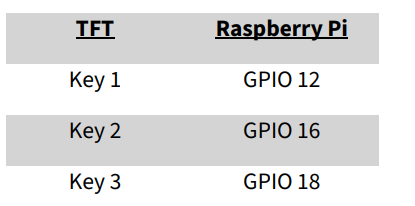
Esibukweni se-V3, ukukhanya kwangemuva kungalawulwa ngokuhlukana kusetshenziswa iphinikhodi ye-GPIO.
Ngakho-ke umsebenzi wephinikhodi we-V3 umi kanje:
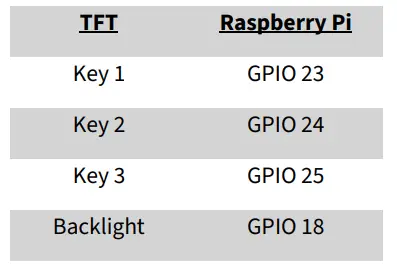
UKULINGANISWA KWESIkrini Sokuthinta
Uma kudingekile ukulinganisa isikrini esithintwayo, lokhu kungenziwa kusetshenziswa izinyathelo ezilandelayo.
Okokuqala, ithuluzi lokulinganisa kufanele lilandwe. Ukuze wenze lokhu, vula iwindi le-ter-minal bese ufaka umyalo olandelayo:

Manje ungaqala ukulinganisa ngaphansi kokuthi Okuthandwayo → Linganisa Isikrini Sokuthinta.
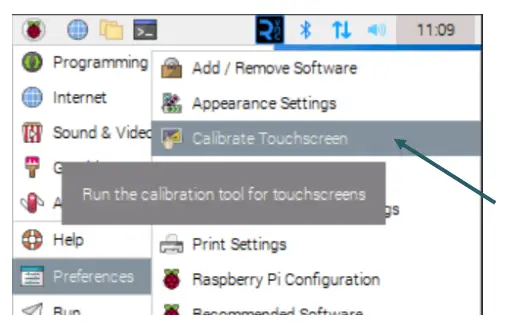
Amaphuzu amane manje akhanyisa elinye ngemva kwelinye, okumele licindezelwe ukuze kulinganiswe isibonisi.
Amanani okulinganisa amane abe eseboniswa kutheminali, okufanele afakwe ku-99-calibration.conf file.
Ukuze wenze lokhu, vula ifayela file:

Faka amanani (azoboniswa ngemva kokulinganisa) emugqeni olandelayo:

I-MinX ihambisana nenani lokuqala, i-MaxX enani lesibili, i-MinY enani lesithathu bese kuthi i-MaxY ibe nani lesine. Ngemva kokulondoloza i- file futhi iqala kabusha, idatha yokulinganisa entsha isetshenziswa.
UKUSHINTSHISWA KWESIBONISO
Kungenzeka ukuzungezisa isibonisi usebenzisa isofthiwe esivele ifakiwe. Ukuze wenze lokhu, kufanele uye kufolda yesofthiwe futhi.

Manje ungasebenzisa umyalo olandelayo ukuzungezisa isibonisi. Ukuzungezisa kungasethwa kusetshenziswa amanani 0, 90, 180 kanye no-270.
OLUNYE ULWAZI
Ulwazi lwethu kanye nezibopho zokubuyisela emuva ngokoMthetho Wezinto Zokusebenza zikagesi kanye ne-Electronic (ElektroG)
Uphawu ezintweni zikagesi neze-elekthronikhi:
Lo mgqomo wothuli usho ukuthi izinto zikagesi neze-elekthronikhi azikho kudoti wasendlini. Kumele ubuye
izinto ezisetshenziswayo ezindala ziye endaweni yokuqoqa.
Ngaphambi kokunikeza amabhethri emfucuza kanye neziqoqelalwazi ezingavalwanga ngezinto ezilahlwayo kumele zihlukaniswe nazo.
Izinketho zokubuyisela:
Njengomsebenzisi wokugcina, ungabuyisela idivayisi yakho endala (empeleni egcwalisa umsebenzi ofanayo nowedivayisi entsha ethengwe kithi) mahhala ukuze ilahlwe uma uthenga idivayisi entsha.
Imishini emincane engenabukhulu bangaphandle engaphezu kuka-25 cm ingalahlwa ngenani elijwayelekile lasendlini ngaphandle kokuthengwa komshini omusha.
Amathuba okubuyisela endaweni yenkampani yethu ngesikhathi sokuvula: SIMAC Electronics GmbH, Pascalstr. 8, D-47506 Neukirchen-Vluyn, Germany
Amathuba okubuyisela endaweni yangakini:
Sizokuthumelela iphasela Stamp ongabuyisela ngayo idivayisi kithi mahhala. Sicela usithinte nge-imeyili ku-Service@joy-it.net noma ngocingo.
Ulwazi mayelana nokupakishwa:
Uma ungenayo impahla yokupakisha efanelekile noma ungafisi ukusebenzisa eyakho, sicela usithinte futhi sizokuthumelela amaphakheji afanelekile.
UKUSEKELA
Uma kukhona imibuzo ehlala ivulekile noma izinkinga zingavela ngemuva kokuthenga kwakho, sitholakala nge-imeyili, ngocingo, kanye nohlelo lokuxhasa amathikithi ukuze siphendule lokhu.
I-imeyili: service@joy-it.net
Uhlelo Lwamathikithi: http://support.joy-it.net
Ucingo: +49 (0)2845 9360 – 50 (Mo. – Th.: 09:00 – 17:00 ezimpondweni
Fr.: 09:00-14:30 o'clock)
Ngeminye imininingwane vakashela kwethu webindawo:
www.thaba-thabah.net
FAQ
Q: Ingabe le miyalo iyahambisana namamodeli amasha we-Raspberry Pi noma amasistimu okusebenza?
A: Le miyalo yathuthukiswa futhi yahlolelwa i-Raspberry Pi 5 ne-Bookworm OS. Abazange bahlolwe ngamasistimu wokusebenza amasha noma ihadiwe.
Amadokhumenti / Izinsiza
 |
I-Joy-it 3.2 Raspberry Pi Touch Display [pdf] Iziyalezo 3.2 Raspberry Pi Touch Display, 3.2, Raspberry Pi Touch Display, Pi Touch Display, Touch Display, Display |




